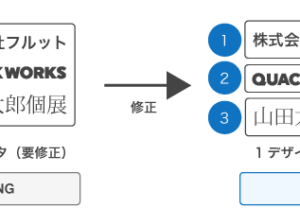複数・同一デザインの不備でデータ修正。再入稿の方法を教えてほしい
この記事は最終更新日より3年以上経過しているため、内容が古くなっている可能性があります。価格やサービス内容などにつきましては、必ず各詳細ページでご確認ください。
対象
ステータス:発注後 > データ修正
手順
全体の手順は以下のとおりです。
- まずデザインを1デザイン1データに分けてください
- 入稿情報を変更します
- 修正した入稿情報で再度見積もり依頼・発注してください
それでは順を追って説明します。
まずデザインを1デザイン1データに分けてください
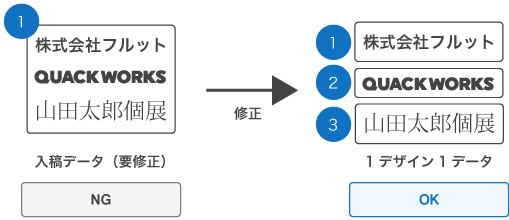
例えば3つのデザインを1データファイル内に並べていて、データ修正が返ってきた場合、1デザインにつき1データファイルにして保存し直してください。これで3つのデータファイルができるはずです。
入稿情報を変更します
次に3つに分けたデザインデータを入稿(アップロード)する必要があるのですが、データ修正依頼のページからはデザインの追加・削除ができません。そのため「注文内容を変更する」からデザインの削除、追加の操作を行っていただく必要があります。
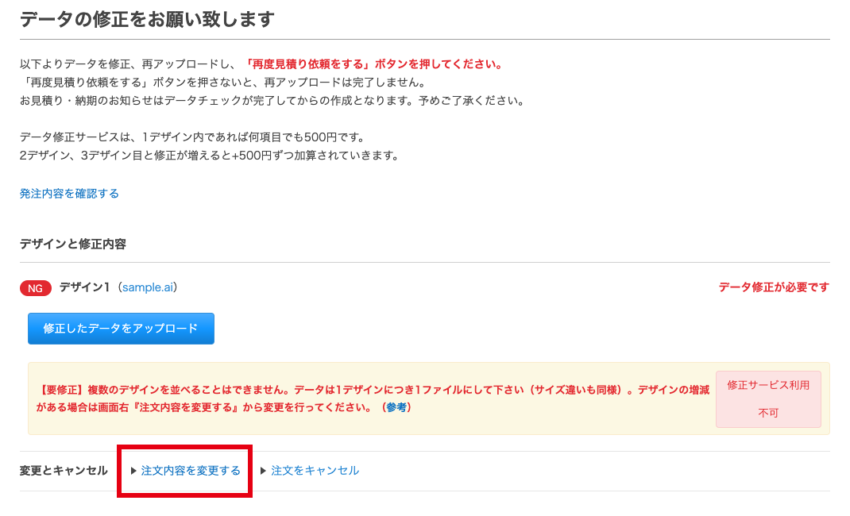
データ修正依頼ページの下部に「注文内容を変更する」リンクがあります。
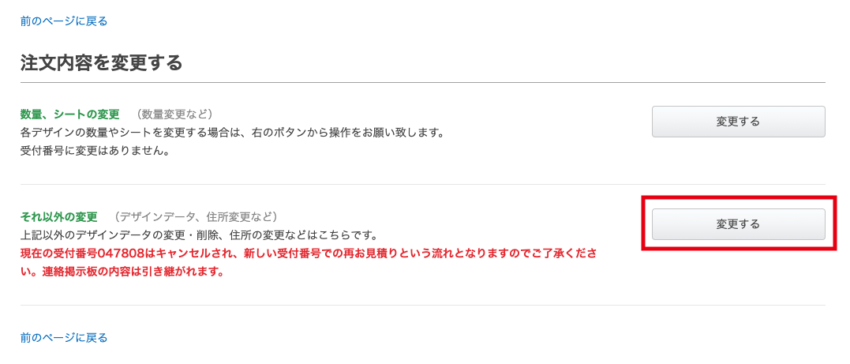
遷移した先の「それ以外の変更 (デザインデータ、住所変更など)」のボタンを押して進んでください。手順は以下のとおりです。
- 既にある複数・同一デザイン(要データ修正)のデザイン情報を削除する
- 修正したデータを新規追加する
詳しい操作方法は注文内容の変更(数量・シート以外の内容変更)のページを御覧ください。
複数デザインではなく同一デザインだった場合
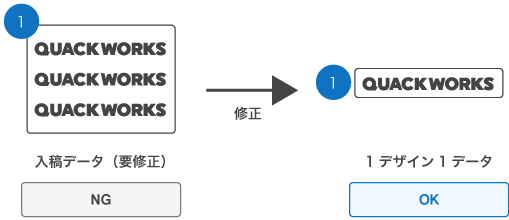
因みに同一のデザインを1データファイル内に並べており、1データファイル内に1デザインのみに修正した場合はデザイン数自体は増えないため、データ修正依頼のページからアップロードしていただいて構いません。ただしこの場合、希望する数量とは異なってしまうと思います。例えば上図のように元々同一のデザインを3つ並べて数量1で発注していて、お客様は結果的に3枚欲しかった場合です。データ修正をすると数量1になってしまいますので、数量の変更が別途必要になります。この場合は注文内容の変更(数量・シート以外の内容変更)ではなく、注文内容の変更(数量・シートの変更)から変更をしてください。
詳しい操作方法は注文内容の変更(数量・シートの変更)のページを御覧ください。
修正した入稿情報で再度見積もり依頼・発注してください
修正したデータを新規追加できたら、ページの内容に従って進み、再度発注・見積もり依頼をしてください。修正された内容で再度データチェック、お見積りをさせていただきます。このように複数・同一デザインを並べるとお客様の操作が非常に複雑になってしまいますので、お控えいただきますようお願いいたします。
関連記事
装飾用シートの代表的製品である「カッティングシート®」は中川ケミカルが商標登録していますが、今では一般的名称として浸透しています。中川ケミカル社の公式サイトより引用
---
上記の解説から、この記事ではカッティングシート ≒ カッティングシートや一般的な装飾シート(リメイクシートなど含む)として解釈し執筆しています。